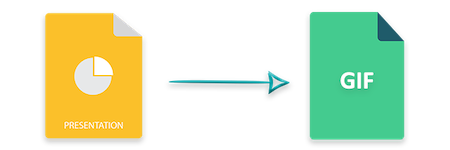
في حالات مختلفة ، يتم تحويل عروض PowerPoint التقديمية إلى تنسيقات أخرى مثل HTML والصور وما إلى ذلك. وعادة ما يتم ذلك لتجنب الاعتماد على MS PowerPoint لعرض العروض التقديمية. وفقًا لذلك ، توضح هذه المقالة كيفية تحويل عرض PowerPoint PPT أو PPTX إلى عرض متحرك GIF في Python. علاوة على ذلك ، سنغطي كيفية تعيين حجم الإطار والتأخير بين الشرائح والإطارات في الثانية برمجيًا.
- مكتبة بايثون لتحويل PowerPoint إلى GIF
- قم بتحويل PowerPoint PPT إلى GIF في Python
- قم بتعيين خيارات إضافية لتحويل PPT / PPTX إلى GIF
مكتبة بايثون لتحويل PowerPoint PPT إلى GIF
لتحويل عروض PowerPoint التقديمية إلى صور GIF متحركة ، سنستخدم Aspose.Slides for Python. إنها مكتبة Python قوية تتيح لك إنشاء العروض التقديمية ومعالجتها بسلاسة. علاوة على ذلك ، يوفر تحويلًا عالي الجودة لـ PPT / PPTX إلى تنسيقات شائعة أخرى. لاستخدام هذه المكتبة ، يمكنك تثبيتها من PyPI باستخدام الأمر التالي.
> pip install aspose.slides
قم بتحويل PowerPoint PPT إلى GIF في Python
Aspose.Slides for Python يحول العرض التقديمي الكامل إلى GIF متحرك ، والذي يحتوي على جميع الشرائح. فيما يلي الخطوات البسيطة لتحويل PPT إلى GIF في Python.
- قم بتحميل العرض التقديمي PPT / PPTX باستخدام فئة العرض التقديمي.
- احفظ العرض التقديمي بتنسيق GIF باستخدام أسلوب Presentation.save (سلسلة ، SaveFormat.GIF).
يوضح نموذج التعليمات البرمجية التالي كيفية تحويل ملف PowerPoint PPTX إلى صورة GIF متحركة في Python.
import aspose.slides as slides
# تحميل العرض
with slides.Presentation("presentation.pptx") as presentation:
# حفظ بصيغة GIF
presentation.save("ppt-to-gif.gif", slides.export.SaveFormat.GIF)
تعيين خيارات إضافية - Python PPT إلى GIF
Aspose.Slides for Python يسمح لك أيضًا بتخصيص تحويل PPT إلى GIF باستخدام خيارات مختلفة. يمكنك ضبط التأخير بين الشرائح وحجم إطار GIF والانتقال في الإطارات في الثانية. فيما يلي الخطوات لتحقيق ذلك.
- قم بتحميل العرض التقديمي PPT / PPTX باستخدام فئة العرض التقديمي.
- قم بإنشاء مثيل لفئة GifOptions.
- اضبط الخيارات المرغوبة مثل حجم الإطار.
- احفظ العرض التقديمي بتنسيق GIF باستخدام طريقة Presentation.save (سلسلة ، SaveFormat.GIF ، GifOptions).
يوضح نموذج التعليمات البرمجية التالي كيفية تحويل PPT إلى GIF متحرك بإعدادات مخصصة في Python.
import aspose.slides as slides
import aspose.pydrawing as drawing
# تحميل العرض
with slides.Presentation("presentation.pptx") as presentation:
# اضبط الخيارات الإضافية
options = slides.export.GifOptions()
options.frame_size = drawing.Size(960, 720) # the size of the resultant GIF
options.default_delay = 2000 # how long each slide will be showed before moving to the next one
options.transition_fps = 35 # increase FPS for better transition animation quality
# حفظ بصيغة GIF
presentation.save("ppt-to-gif.gif", slides.export.SaveFormat.GIF, options)
احصل على رخصة مجانية
يمكنك الحصول على ترخيص مؤقت مجاني لاستخدام Aspose.Slides لـ Python بدون قيود تقييم.
استنتاج
في هذه المقالة ، تعلمت كيفية تحويل عروض PowerPoint PPT / PPTX التقديمية إلى GIF متحركة في Python. علاوة على ذلك ، رأيت كيفية تخصيص تحويل PowerPoint إلى GIF باستخدام خيارات مختلفة. بالإضافة إلى ذلك ، يمكنك استكشاف المزيد حول Aspose.Slides for Python باستخدام التوثيق. أيضًا ، لا تتردد في إخبارنا باستفساراتك عبر المنتدى.
أنظر أيضا
- قم بإنشاء ملفات PowerPoint في Python
- قم بتحويل PPTX إلى PDF في Python
- تحويل PPT إلى PNG في Python
- PPT / PPTX إلى HTML في Python
- أضف علامة مائية في PowerPoint PPT في Python
- تطبيق تأثيرات ثلاثية الأبعاد في PowerPoint PPT باستخدام Python
معلومة: طورت Aspose خدمة عبر الإنترنت Text to GIF تتيح لك تحويل النصوص أو الرسائل إلى رسوم متحركة ممتعة.